Aktualisiert September 2025 : Beenden Sie diese Fehlermeldungen und beschleunigen Sie Ihr Computersystem mit unserem Optimierungstool. Laden Sie es über diesen Link hier herunter.
- Laden Sie das Reparaturprogramm hier herunter und installieren Sie es.
- Lassen Sie es Ihren Computer scannen.
- Das Tool wird dann Ihren Computer reparieren.
Wir probieren viele Dinge aus, um unsere Arbeit zu organisieren. Zum Beispiel versuchen wir, Symbole auf unserem Desktop zu organisieren, Verknüpfungen zum Starten verschiedener Dateien und Ordner zu erstellen und was nicht. Aber im Laufe der Zeit werden alle unsere Versuche vergeblich, da all dies irgendwie unkontrollierbar wird. Programme oder Tools, die Ihre täglichen Computeraktivitäten beschleunigen können, indem sie Links zu Ordnern, Dateien und Befehlen schnell zur Verfügung stellen, können zu Hilfe kommen. Und hier kommt Quick Cliq zum Einsatz.
Quick Cliq ist ein leichtes, einfaches und effizientes Produktivitätswerkzeug. Es ist das schnellste und bequemste Werkzeug, um Programme zu starten oder Ordner und Dateien zu öffnen. Es genügt eine einfache Mausgeste – ein Rechtsklick und ein leichter Zug nach unten, um das Programm zu starten. Nach dem Start kann es verwendet werden, um eines der folgenden Menüs zu öffnen:
- Clipboard Manager – Enthält sowohl binäre Daten (Dateien/Ordner) als auch anwendungsspezifische Daten. Außerdem wird der Inhalt der Zwischenablage in einer Datei gespeichert. Der Manager verbindet sich nicht automatisch mit der Windows-Zwischenablage, sondern wird über eigene Tastenkombinationen aufgerufen (STRG+1-9 zum Speichern von Clips, Alt+1-9 zum Einfügen und STRG+Win+1-9 zum Anhängen an vorhandenen Text).
- Memos menu – Speichert Ihre Notizen, Texte und andere häufig verwendete Daten. Es bietet schnellen Zugriff auf Notizen oder Textteile.
- Letztes Menü – Zeigt die zuletzt geöffneten Dateien und Ordner an.
- Windows-Manager – Lässt einen Benutzer aktive Fenster ausblenden und mit einem einzigen Klick wieder anzeigen.
Inhaltsverzeichnis
Verwendung von Quick Cliq
Schritt 1:
Wir empfehlen die Verwendung dieses Tools bei verschiedenen PC-Problemen.
Dieses Tool behebt häufige Computerfehler, schützt Sie vor Dateiverlust, Malware, Hardwareausfällen und optimiert Ihren PC für maximale Leistung. Beheben Sie PC-Probleme schnell und verhindern Sie, dass andere mit dieser Software arbeiten:
- Download dieses PC-Reparatur-Tool .
- Klicken Sie auf Scan starten, um Windows-Probleme zu finden, die PC-Probleme verursachen könnten.
- Klicken Sie auf Alle reparieren, um alle Probleme zu beheben.
Laden Sie den Quick Cliq- Portable Launcher herunter, extrahieren Sie Dateien und starten Sie das Programm. Da das Programm portabel ist, ist keine Installation erforderlich.
Schritt2:
Wenn das Programm ausgeführt wird, befindet es sich als kleines Symbol in der Taskleiste. Durch Drücken der Windows-Taste + Z wird das Hauptmenü von Quick Cliq aufgerufen. Das Hauptmenü zeigt derzeit keine Dateien, Ordner oder Programme an. Sie müssen sie zuerst hinzufügen.
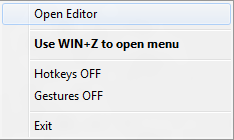
Um eine neue Verknüpfung, ein Menü, ein Trennzeichen oder sogar mehrere Menüs hinzuzufügen, klicken Sie mit der rechten Maustaste auf das Taskleistensymbol und wählen Sie die Option “Editor öffnen”.
Schritt3:
Sie können sogar von hier aus auf die Option’Einstellungen’ zugreifen und die allgemeinen Einstellungen und das Verhalten ändern.

So können Sie alle Ihre Verknüpfungen verwalten und Dateien/Ordner schnell und einfach starten. Bitte beachten Sie, dass die Software mit dem AutoHotkey-Skript erstellt wurde, das bei manchen Antivirenprogrammen manchmal ein falsches Positiv ergibt, aber die Herausgeber haben versichert, dass es keine Malware ist.
Sie können Quick Cliq hier herunterladen.
EMPFOHLEN: Klicken Sie hier, um Windows-Fehler zu beheben und die Systemleistung zu optimieren

Eugen Mahler besitzt die unglaubliche Kraft, wie ein Chef auf dem Wasser zu laufen. Er ist auch ein Mensch, der gerne über Technik, Comics, Videospiele und alles, was mit der Geek-Welt zu tun hat, schreibt.
